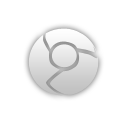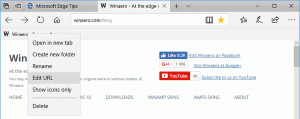Creați un punct de restaurare în Windows 10 cu un singur clic
Dacă utilizați funcția de restaurare a sistemului în Windows 10 pentru a reveni sistemul de operare la ultimul punct stabil cunoscut când a funcționat corect, ați putea fi interesat să aveți capacitatea de a crea rapid un punct de restaurare cu un singur clic. Acest lucru se poate face prin crearea unei comenzi rapide către o comandă care creează punctul de restaurare. În versiunile moderne de Windows, este deosebit de util deoarece System Restore a fost redus pentru a crea puncte de restaurare mult mai puțin frecvent, chiar și o dată pe săptămână!
Publicitate
Înainte de a începe, asigurați-vă că aveți Restaurare sistem activată.
Pentru a crea un punct de restaurare în Windows 10 cu un singur clic, trebuie să faceți următoarele:
- Faceți clic dreapta pe Desktop și selectați comanda „Nou -> Comandă rapidă” din meniul contextual.
- În ținta comenzii rapide, tastați sau copiați și lipiți următorul text:
cmd.exe /k „Wmic.exe /Namspace:\\root\default Path SystemRestore Apel la CreateRestorePoint „%DATE%”, 100, 7”

- Dați acestei comenzi rapide numele și pictograma dorite.
 Sfat: O pictogramă adecvată se află în următorul fișier:
Sfat: O pictogramă adecvată se află în următorul fișier:C:\Windows\System32\rstrui.exe
O poți folosi:

- Acum, deschideți proprietățile comenzii rapide făcând clic dreapta pe ea și faceți clic pe Avansat... butonul de pe fila Comandă rapidă a proprietăților sale. Bifați opțiunea de a rula ca administrator în proprietățile comenzii rapide -> Avansat și faceți clic pe OK peste tot pentru a salva setările:

Acum, tot ce trebuie să faceți este să rulați această comandă rapidă pentru a crea punctul de restaurare. Rezultatul va fi următorul:
Linia „Execuția metodei cu succes”. indică faptul că totul este în regulă. Puteți utiliza comanda WMIC menționată și în fișierele batch:
Wmic.exe /Namspace:\\root\default Path SystemRestore Apel la CreateRestorePoint „%DATE%”, 100, 7
Nu uitați să-l executați dintr-un prompt de comandă ridicat.
Asta e.